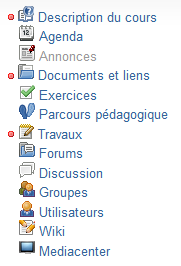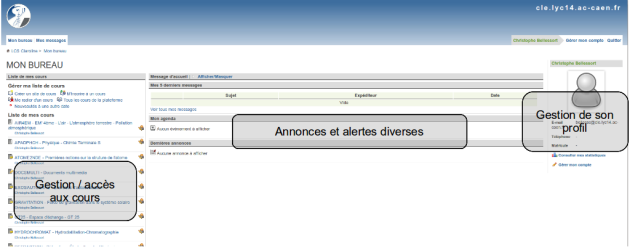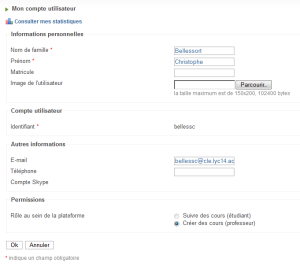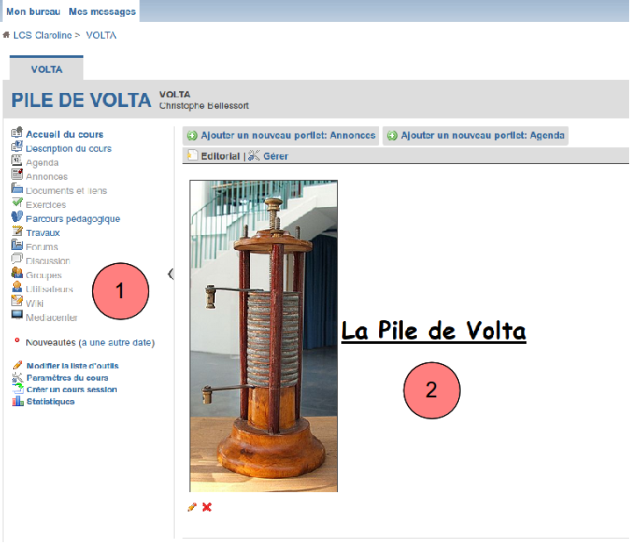Présentation de la plateforme
Claroline est une plateforme de formation à distance (LMS[1]) disponible sous forme d'application sur les LCS[2] des établissements.
Elle permet de créer des contenus pédagogiques qui pourront être consultés à distance par l'intermédiaire d'une connexion internet et à différents rythmes par les utilisateurs concernés.
Le gestionnaire du cours peut à tout moment suivre la progression de chaque utilisateur et interagir avec eux par l'intermédiaire de divers outils tels que le forum ou le wiki, de même que les utilisateurs ont la possibilité de communiquer entre eux, soit par groupes, soit à l'intérieur de la classe entière.
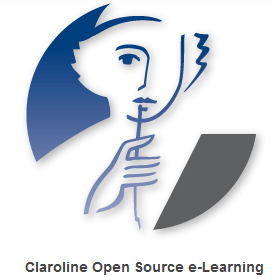
La page d'accueil de Claroline, le bureau Claroline
Premier accès depuis le LCS : page d'accueil de la plateforme
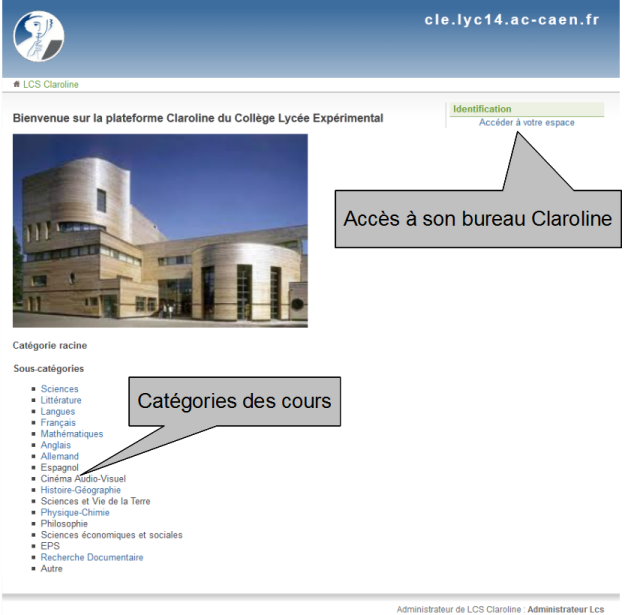
Dans les établissements, la plateforme Claroline n'est accessible qu'aux utilisateurs authentifiés sur le LCS[2].
Dans la partie gauche, il est possible de parcourir les catégories de cours à la recherche de tous les cours rendus visibles par les gestionnaires.
Pour accéder à la plateforme en s'authentifiant de manière transparente, cliquer sur le lien Accéder à votre espace dans la partie droite : il donne accès au Bureau sur Claroline qui contient les informations suivantes :
Liste de les cours : liste les cours auxquels l'utilisateur est inscrit.
S'inscrire à un cours : permet à un utilisateur de s'inscrire librement à un cours, sauf restrictions imposées par le gestionnaire du cours.
Se radier d'un cours : permet à l'utilisateur de se désinscrire d'un cours, ses statistiques d'usage sont aussi supprimées.
Tous les cours de la plateforme : affiche les cours mis en ligne, classés par catégories.
L'espace personnel de l'utilisateur sur Claroline - Le bureau Claroline
La partie gauche permet de gérer ou d'accéder à ses cours et de parcourir les cours de la plateforme en vue de s'y inscrire si besoin.
Aperçu général de la fenêtre Claroline
Organiser, éditer, supprimer, masquer un contenu existant
Complément : Naviguer à l'intérieur d'un cours
Dans la partie supérieur de la fenêtre de l'application on trouve une arborescence permettant de naviguer rapidement à l'intérieur du cours (en vert). On peut notamment aisément remonter d'un ou plusieurs niveaux.
Par exemple, la capture ci-contre nous informe sur notre emplacement dans l'arborescence du cours : nous sommes dans le cours COURSTEST, à l'intérieur d'un module d'un parcours pédagogique.
Pour remonter d'un ou plusieurs niveaux, il suffit de cliquer sur le lien correspondant.
Les outils de Claroline
Description succincte des outils de Claroline
La liste ci-contre montre l'intégralité des outils disponibles, le gestionnaire du cours peut cependant décider de masquer certains outils par soucis de simplification de l'interface. Les actions possibles dans chaque rubrique dépendent du statut de l'utilisateur : un gestionnaire du cours peut administrer chaque rubrique alors qu'un simple utilisateur inscrit au cours ne pourra effectuer que des actions limitées.
Description du cours : Le gestionnaire du cours peut éditer et compléter certaines rubriques descriptives du cours en ligne (objectifs, modalités d'évaluation, consignes diverses, etc...). Un simple utilisateur a accès à ces informations en consultation seule.
Agenda : Le gestionnaire du cours peut créer des événements ou placer des échéances. Un simple utilisateur aura accès à ces données dans la page d'accueil de la plateforme ainsi que dans la rubrique Agenda du cours.
Annonces : permet de consulter des messages postés par le gestionnaire du cours
Documents et liens : Le gestionnaire du cours peut y déposer divers fichiers (documents textes, images, etc...), les supprimer ou les réorganiser. Un simple utilisateur ne peut que les consulter ou les télécharger sans possibilité de les supprimer.
Exercices : Le gestionnaire du cours peut y créer des exercices interactifs et les réorganiser. L'utilisateur y accède sans possibilité de les supprimer ou de les modifier.
Parcours pédagogiques : Le gestionnaire du cours y crée des contenus de cours, les organise et les rends accessibles aux utilisateurs qui peuvent les parcourir dans un ordre choisi ou avec des passages obligés définis par le gestionnaire.
Travaux : Le gestionnaire du cours y dépose des consignes de travail et y récupère les travaux des utilisateurs.
Forums : Le gestionnaire du cours y déclare les différents forums liés au cours en ligne et permet aux utilisateurs d'y poster des messages.
Groupes : Le gestionnaire du cours peut y constituer des groupes, gérer les outils propres aux groupes et accéder aux statistiques des utilisateurs. Un simple utilisateur n'a accès qu'à la composition des groupes et peut interagir avec les utilisateurs de façon limitée.
Utilisateurs : Dans cette rubrique, le gestionnaire du cours peut inscrire des classes entières au cours et gérer plus finement les utilisateurs. Il peut aussi accéder aux statistiques de chaque utilisateur.
Wiki : Le gestionnaire du cours y déclare les différents Wikis[3] et distribue les droits aux utilisateurs. Ces derniers sont en mesure, suivant la configuration imposée par le gestionnaire du cours, d'accéder aux pages Wiki du cours, de les éditer, ou même d'en créer de nouvelles.
Médiacenter : Le gestionnaire de cours peut y déposer des vidéos en téléchargement pour les élèves, soit issues d'un disque dur, soit issues de sites tels que Youtube ou Dailymotion. Les élèves peuvent s'abonner au flux RSS[4] de cet espace et ainsi disposer d'un marque-page dynamique.